
Kể từ phiên bản Fall Creator Update, Windows 10 đã có thêm một chức năng mới: khi khởi động, nó sẽ tự động mở lại các ứng dụng (bao gồm trình duyệt và các thẻ trên chúng) đang chạy ở thời điểm tắt máy trước đó.
Điều này làm người dùng cảm thấy khó chịu bởi vì đa số họ đều chạy rất nhiều ứng dụng và mở rất nhiều thẻ trên trình duyệt cùng lúc. Vào cuối ngày, họ có thói quen tắt máy để đóng nhanh tất cả chúng… Ngày tiếp theo máy tính khởi động, màn hình của họ sẽ ngay lập tức tràn ngập những thứ họ nghĩ là mình đã tắt rồi. Việc này đôi khi làm người dùng cảm thấy lúng túng vì thông thường, không ai muốn người đứng sau lưng biết mình đã làm gì hoặc xem gì...
May thay, có một mẹo nhỏ giúp bạn khởi động lại hoặc tắt máy tính Windows 10 và bỏ qua chức năng này. Các bước thực hiện như sau:
1. Nhấn Windows + D (nhấn và giữ phím Windows sau đó nhấn phím D trên bàn phím). Thao tác này sẽ thu nhỏ tất cả các cửa sổ đang mở và hiển thị màn hình desktop.
2. Nhấn Alt + F4 (trên những máy tính nhất định, đặc biệt là những máy notebook, khi phím F4 được tích hợp với phím chức năng, bạn cần phải nhấn Alt + Fn + F4). Thao tác này sẽ mở hộp thoại Shut Down Windows.
3. Chọn Shutdown hoặc Restart và sau đó nhấn nút OK (hoặc nhấn phím Enter). Bây giờ, bạn có thể yên tâm khi máy tính khởi động ở lần tiếp theo, nó sẽ hoàn toàn không tự động mở bất kỳ một ứng dụng nào.
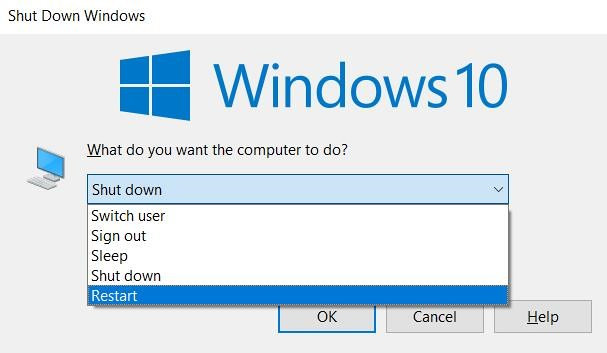
Nếu bạn muốn tắt hoàn toàn chức năng tự động mở ứng dụng của Windows 10, bạn có thể thực hiện theo các bước như sau:
1. Nhấn nút Start (nằm ở phía dưới, góc trái của màn hình) sau đó chọn Settings (hình bánh xe răng cưa).
2. Nhập từ khóa sign-in options vào ô tìm kiếm Find a setting.
3. Tại đây, bên dưới mục Privacy, bạn chuyển công tắt ở mục Use my sign-in info to automatically finish setting up my device after an update or restart sang Off.
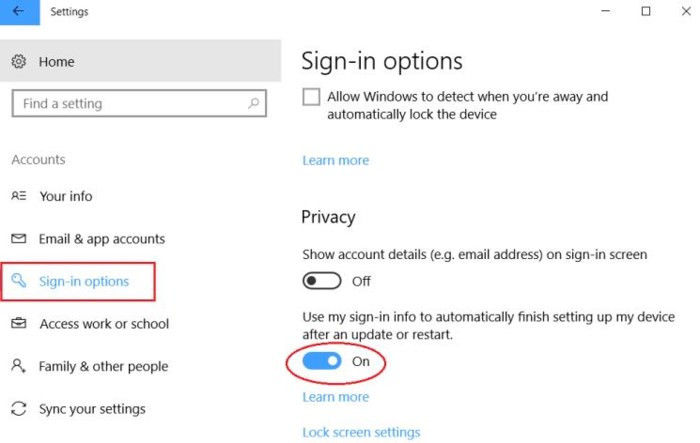
Bây giờ, bất kể bạn tắt hoặc khởi động máy bằng cách nào, nó đều sẽ chỉ khởi động Windows 10 và không mở bất kỳ ứng dụng nào khác.
Theo Báo Diễn đàn đầu tư






































